
ეს პროგრამა თქვენს დრაივერებს განაგრძობს მუშაობას და ამით გიცავთ კომპიუტერის ჩვეულებრივი შეცდომებისგან და აპარატურის უკმარისობისგან. შეამოწმეთ თქვენი ყველა მძღოლი ახლა 3 მარტივ ეტაპზე:
- ჩამოტვირთეთ DriverFix (დადასტურებული ჩამოტვირთვის ფაილი).
- დააჭირეთ დაიწყეთ სკანირება იპოვონ ყველა პრობლემატური მძღოლი.
- დააჭირეთ განაახლეთ დრაივერები ახალი ვერსიების მისაღებად და სისტემის გაუმართაობის თავიდან ასაცილებლად.
- DriverFix გადმოწერილია ავტორი 0 მკითხველი ამ თვეში.
მომხმარებლებმა განაცხადეს, რომ Power BI– ს გამოყენებისას ფილტრების ამოღების ჩამონტაჟებული ვარიანტი არ არის ართულებს ნავიგაციას, განსაკუთრებით ძალზე ვრცელ ფაილებში, რომელთა ათეულობით ან შესაძლოა ასობითსაც შეიცავს ფილტრები
ჩემს მოხსენებას აქვს 12,541 მწკრივი და ერთ-ერთმა გამოყენებულმა ფილტრმა გაფილტვრა 19 მწკრივად, ახლა კი მსურს ჩემი ანგარიში დაუბრუნდეს თავდაპირველ პოზიციას, ანუ; 12 541 რიგი.
მე ბევრი გზა ვცადე ფილტრის გასასუფთავებლად, რომელიც ადრე მივმართე ანგარიშზე მუშაობის დროს. მე შევეცადე ამის გარკვევის ყველა შესაძლო ხერხს, თუმცა ანგარიში არ ხსნის გამოყენებულ ფილტრს.
ნაბიჯები Power BI ფილტრების ამოსაღებად
1. გადატვირთეთ Power BI
ზოგიერთმა მომხმარებელმა დაადასტურა, რომ Power BiI- ს გადატვირთვამ მოაგვარა პრობლემა. ასე რომ, თუ ჯერ არ სცადეთ ეს გამოსავალი, გთხოვთ, გააკეთოთ ეს, რომ ამან სწრაფად მოაგვაროს თქვენი პრობლემა. თუ საკითხი გამეორდება, გადადით შემდეგ გამოსავალზე.
2. სანიშნეების გამოყენებით შექმენით მორგებული ღილაკი "ხსნის ფილტრს"

- დაწყებამდე დარწმუნდით, რომ თქვენი ყველა ფილტრი სუფთაა
- შექმენით თქვენი ამჟამინდელი ეკრანის სანიშნე და დაარქვით მას ფილტრების გასუფთავება
- სანიშნის მიბმა გვერდზე
- აირჩიეთ მთავარი
- დააჭირეთ სურათიდა ატვირთეთ სურათი, რომელიც რეპრეზენტატული იქნება თქვენი ამოცანისთვის
- განათავსეთ იგი თქვენს სამუშაო ფურცელზე
- დაარქვით მას ფილტრების გასუფთავება
- დააკავშირეთ სურათი თქვენს მიერ შექმნილ სანიშნესთან
- შეასრულეთ ნებისმიერი დავალება, რომელიც გსურთ და დააჭირეთ ამ მორგებულ ღილაკს თქვენი ყველა ფილტრის გასასუფთავებლად
თქვენ ძირითადად შექმნით "აღდგენის წერტილს" თქვენი Power BI ფაილისთვის. ამრიგად, ახლახან შექმნილ ღილაკზე დაჭერით ფაილი უბრალოდ დაბრუნდება წინა მდგომარეობაში, სადაც არ იყო ფილტრი.
Შენიშვნა: ეს შეიძლება ჩაითვალოს უფრო გადაკეთებად და თქვენ უნდა გაიმეოროთ პროცესი თითოეული სხვადასხვა Power BI ფაილისთვის, რომლებიც იზიარებენ ამ საკითხს.

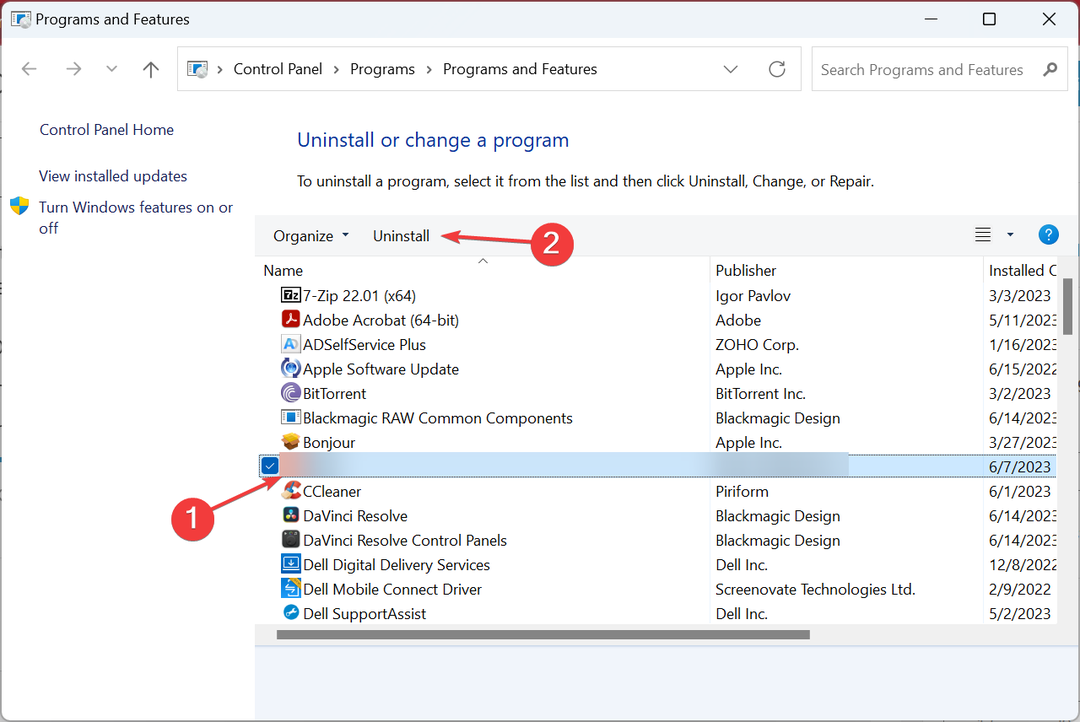
![როგორ აღვადგინოთ თქვენი HP ლეპტოპი [3 სწრაფი გზა]](/f/99f456c49dc5e0c05ef79b5201cf7dfe.png?width=300&height=460)